Protección de marcadores (Microsoft Word)
Jay preguntó si había alguna forma de proteger un marcador para que no se pudiera eliminar. No hay forma de hacer esto en Word; no hay forma de establecer un marcador como «oculto» o de bloquearlo en su lugar. Podría pensar que puede marcar un marcador como oculto porque cuando muestra el cuadro de diálogo Marcador (Insertar | Marcador) (consulte la Figura 1), hay una casilla de verificación denominada «Marcadores ocultos». Word, en el curso normal del uso de otras herramientas, crea marcadores que normalmente están ocultos a la vista. Por ejemplo, Word utiliza marcadores ocultos para las entradas de la tabla de contenido, las referencias cruzadas y los subtítulos. Sin embargo, no puede marcar ninguno de los marcadores que cree como «ocultos».
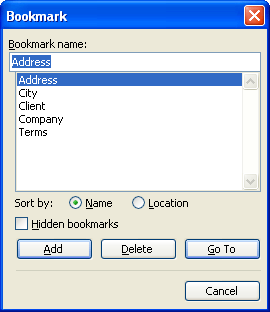
Figura 1. Cuadro de diálogo Marcador.
Los marcadores, ocultos o no, se pueden eliminar muy fácilmente. Todo lo que un usuario debe hacer es seleccionar el texto que contiene el marcador y luego eliminar ese texto. Si el marcador es uno que ha creado, el usuario puede utilizar Insertar | Marcador para buscar y eliminar el marcador a propósito.
Una forma de evitar que se elimine un marcador es proteger un documento para formularios. Este tipo de protección le permite especificar secciones específicas en su documento que deben protegerse. Si coloca un salto de sección continuo antes del texto que contiene el marcador que desea proteger y un salto de sección continuo después, puede proteger solo la sección que contiene el marcador. (La forma de proteger secciones individuales en un documento se ha discutido en otros números de WordTips.)
Una vez que haya aplicado la protección del documento, un usuario ya no puede seleccionar Insertar | Marcador para ver cuáles son los diferentes marcadores. Esto se aplica a los marcadores del documento; el usuario tampoco podrá ver los marcadores en las secciones desprotegidas. El usuario aún puede seleccionar texto en las secciones desprotegidas del documento y eliminar ese texto, por lo que es posible eliminar un marcador de esta manera, pero la misma edición no puede tener lugar en la sección protegida, por lo que el marcador permanece seguro.
Si prefiere no dividir su documento en secciones, otro enfoque posible es crear una macro que proteja los marcadores. Todo lo que necesita hacer es crear una macro que se ejecuta cada vez que el usuario realiza un cambio en el documento. La macro podría verificar para asegurarse de que su marcador obligatorio todavía esté presente. Si no es así, la macro puede deshacer la edición que activó la macro en primer lugar.
Por supuesto, tal macro agregará una gran cantidad de «gastos generales» al trabajar con el documento; ejecutarlo después de agregar cada carácter a un documento o eliminarlo puede llevar mucho tiempo. Sin embargo, no hay forma de evitar este enfoque, ya que cualquier cambio en el documento puede afectar potencialmente a su marcador.
WordTips es su fuente de formación rentable en Microsoft Word.
(Microsoft Word es el software de procesamiento de texto más popular del mundo). Este consejo (280) se aplica a Microsoft Word 97, 2000, 2002 y 2003. Puede encontrar una versión de este consejo para la interfaz de cinta de Word (Word 2007 y más tarde) aquí:
link: / wordribbon-Protecting_Bookmarks [Protecting Bookmarks].